Sådan fastgør du en andens tweet til din profil
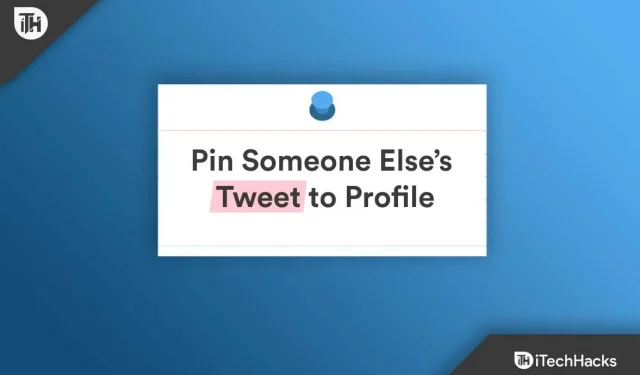
Twitter er en mikroblogging-platform, hvor folk kan skrive om alt. Dette giver os mulighed for at tweete og fastgøre hinandens tweets. Så det er lige så nemt at fastgøre en andens tweet til din Twitter-profil som at fastgøre dit eget tweet. Fastgjorte tweets er de tweets, der forbliver på din Twitter-tidslinje, indtil du selv sletter dem.
Hvis du har brug for at fastgøre dit tweet, skal du klikke på “Pin Tweet”-indstillingen, der vises, når du klikker på flere muligheder øverst til venstre i dit tweet. På denne måde forbliver tweetet fastgjort på din Twitter-profil. Men hvordan kan vi fastgøre en andens tweet? I denne artikel vil vi diskutere, hvordan du kan fastgøre en andens tweet på din Twitter-profil.
Indhold:
- 1 Hvorfor sparker vi til tweets?
- 2 Hvordan kan jeg fastgøre en andens tweet til min profil?
- 3 Sådan fastgøres enhver tweet på Windows-pc – Chrome, FireFox, Brave
- 4 ofte stillede spørgsmål
Hvorfor fastholder vi tweets?
Et fastgjort tweet vises på vores Twitter-profil i begyndelsen, når vi åbner det. På denne måde bliver det din identitet på Twitter, især for nytilkomne på din profil. Folk fastgør også deres foretrukne tweets til deres profiler for at vise andre, hvem de er. Mange mennesker sender tweets af følgende årsager:
- Det er synligt for hver ny besøgende på din profil.
- At dele vigtig information.
- Tjene penge.
- Du kan bruge et fastgjort tweet til at advare eller promovere et særligt tilbud.
- Yndlings tweets
Hvordan kan jeg fastgøre en andens tweet til min profil?
Hvis du vil fastgøre et hvilket som helst tweet på Twitter, skal du følge de givne trin for det samme:
- På din enhed skal du først åbne Twitter-appen og derefter logge ind på din Twitter-konto.
- Find det tweet, du vil fastgøre.
- Når du klikker på et tweet, vises muligheden ” Retweet “, klik på den.
- Klik nu på Quote Tweet- indstillingen .
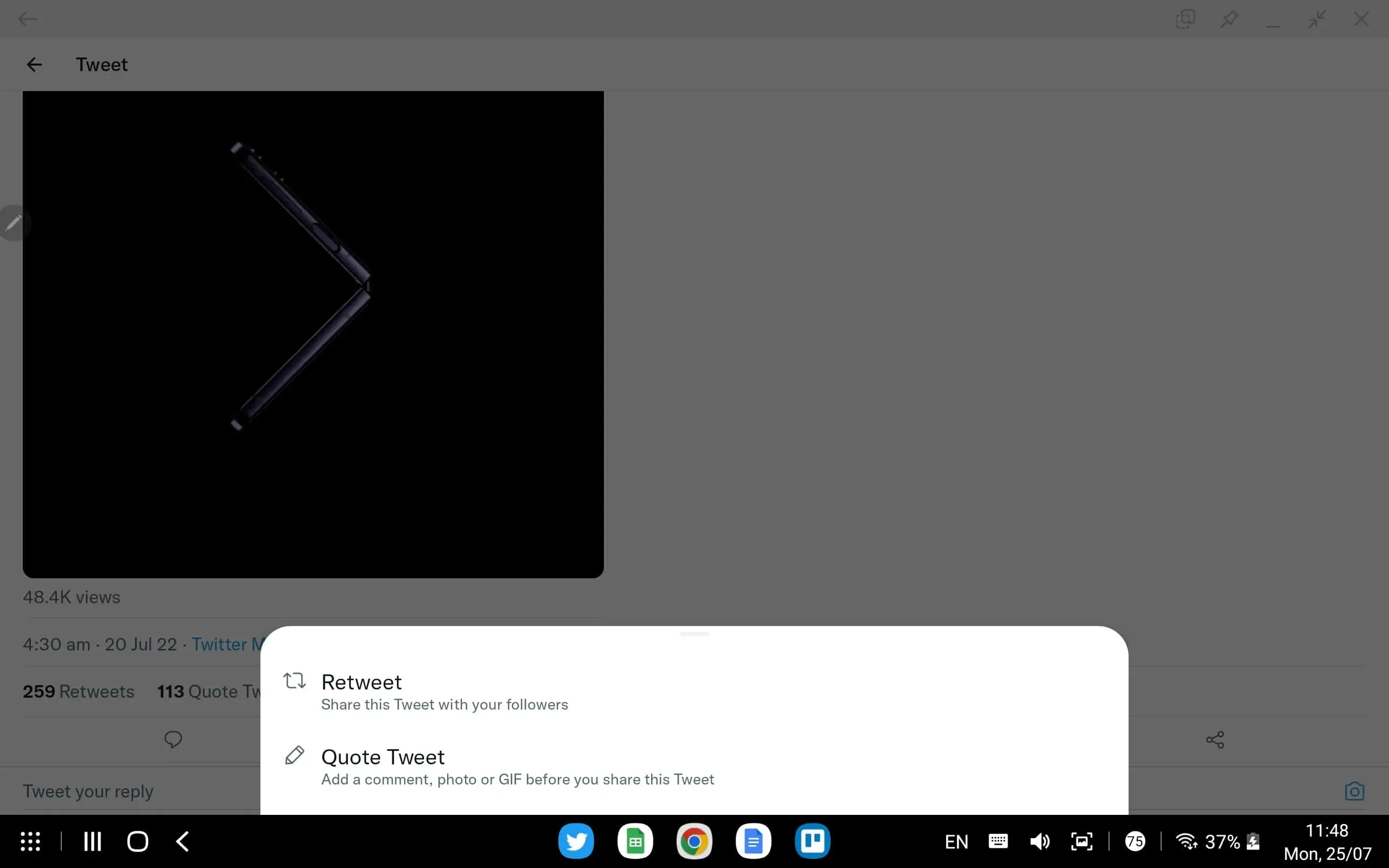
- Tilføj enhver kommentar, du vil tilføje, til toppen af tweetet.
- Tilføj også den tekst, du vil tilføje, og klik på ” Retweet “-knappen.
- Gå nu til din Twitter-profil og se efter retweets .
- Klik på Avanceret , og klik derefter på Vedhæft til profil .
- Til sidst skal du klikke på pin-invitationen igen, og dit tweet bliver endelig fastgjort.
Så ved at bruge denne metode vil du se, hvordan du kan vedhæfte en andens tweet til din profil.
Sådan fastgøres enhver tweet på Windows-pc – Chrome, FireFox, Brave
Så hvis du bruger en pc og ønsker at vedhæfte en andens tweet til din profil, skal du følge trinene nedenfor:
- Åbn Twitter i en browser, og log ind på din Twitter-konto.
- Find det tweet, du vil fastgøre, og klik på det.
- Nu, derefter, skal du klikke på knappen Del nedenfor og vælge indstillingen Kopier link .
- Åbn nu en anden browserfane og se efter værktøjer til at fastgøre enhver tweet, såsom værktøjerne TwTools og RoundYearFun .
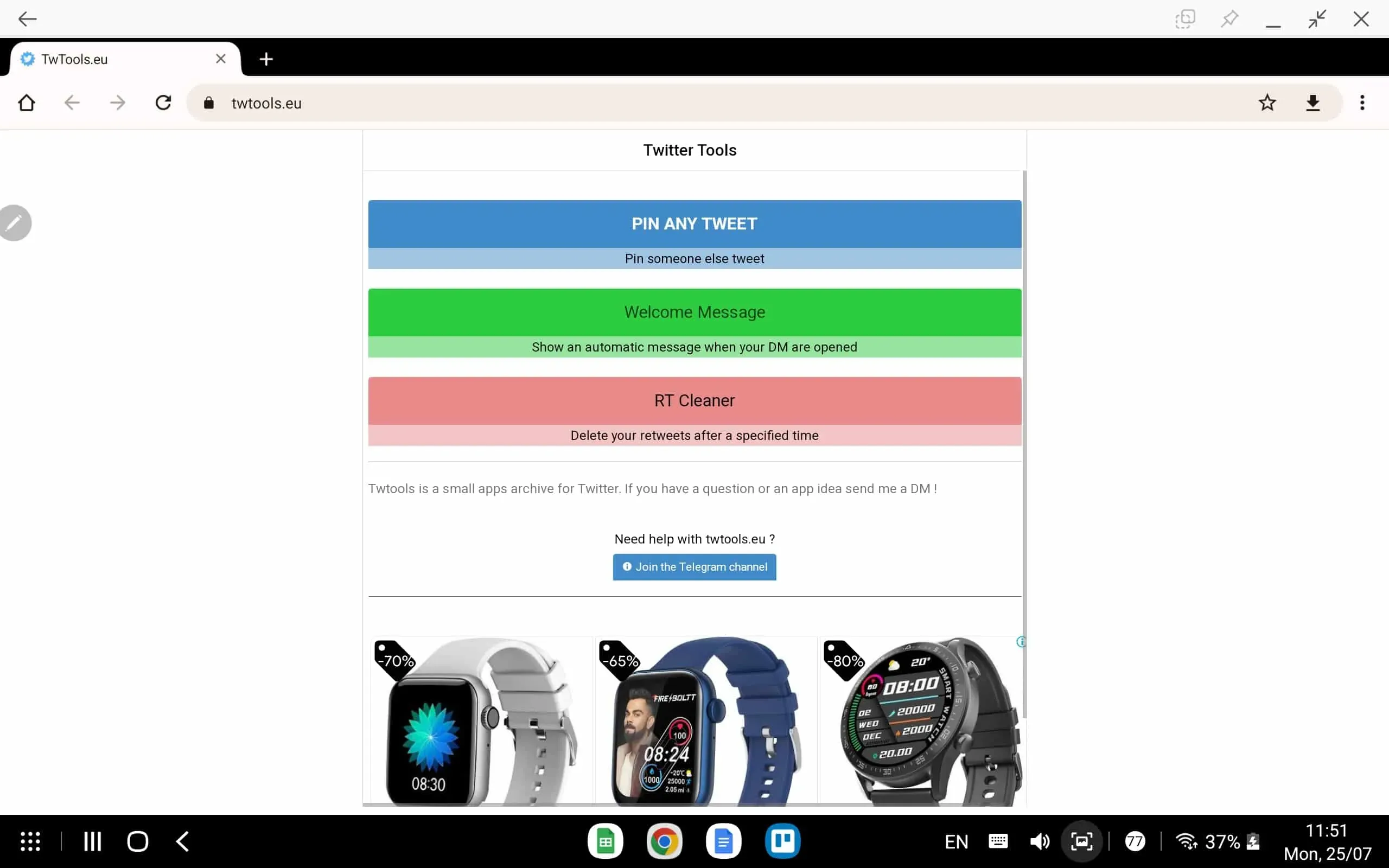
- Efter at have åbnet Pin alle værktøjer, tillad adgang til din Twitter-konto ved at klikke på knappen Autoriser app .
- Der vises en side på din skærm, hvor du skal indsætte linket til det tweet, du kopierede tidligere, og derefter klikke på muligheden “Fastgør dette tweet “, som vil blive givet nedenfor.
- Derefter skal du vende tilbage til din Twitter-profil og opdatere siden.
Du vil se, at tweetet vil blive fastgjort til din Twitter-profil.
Sådan fjerner du et fastgjort tweet fra din konto 2022
Følg disse trin, hvis du vil slette et fastgjort tweet.
- Gå til din profil på Twitter.
- Klik på ellipsen i øverste højre hjørne.
- Fra de angivne muligheder skal du klikke på Frigør fra profilside .
Til sidst vil tweetet blive fjernet fra din Twitter-konto.
Konklusion
Ifølge Twitter-reglerne kan du fastgøre et tweet om dagen. Så du skal vente de næste 24 timer for at fastgøre endnu et tweet. I denne artikel har vi givet de nemmeste måder at fastgøre en andens tweet til din Twitter-profil.
FAQ
Hvordan kan jeg vedhæfte en andens tweet til min profil?
Vi har allerede den nemmeste måde at fastgøre enhver tweet til din profil, så du kan følge den.
Hvor mange tweets kan vi sende om dagen?
Du kan kun fastgøre et tweet på en given dag, så du skal vente yderligere 24 timer, hvis du vil fastgøre flere tweets.
Er det muligt at fastgøre enhver tweet, hvis du bruger en pc?
Ja, ethvert tweet kan fastgøres til din profil, selvom du bruger en pc. Du kan følge ovenstående trin for det samme.
Kan jeg slette et fastgjort tweet?
Det er meget nemt at fjerne et fastgjort tweet fra din konto. Vi har allerede givet trinene til det samme ovenfor.



Skriv et svar